さて,この連載をずっとお読みいただいている方ならば,いよいよアプリを作ってXperiaに転送してみる回ではないかと思っておられるはずだ(第321話 Xperia来たなう」参照)。これまで何度も,Eclipse + ADT(Android Development Tools)でアプリを作成し,エミュレータで実行してきた。そして,とうとうXperiaを購入したのであるから,それが当然の流れである。
しかし,そうはいかない。それはひとえに筆者が慎重な性格であるからだ。アプリ開発やサーバー管理において慎重な性格は,とりあえずやっちゃう楽観的過ぎる性格よりは良いだろう。
しかし,「こういう可能性も否定できないな」とか「この設定をしてしまうと,あとで戻しても,残骸が残ってしまうな」といろいろな可能性やダメだった場合のことを考えてしまい,10分で終わる作業に1時間も取られたりすると,目的に向かって危なっかしく見えてもドンドン進むほうが効率的に思えることもある。
でも,今回は実機ではなく,Xperia風のエミュレータを試してみる。出し惜しみではない。使い慣れているXperiaがエミュレータとしてPCのディスクトップに表示されるのを見て,「おおー,エクスペリア」と一人で感動してしまったからである。
まず,Sony Ericssonのサイトから,Xperia X10 add-on for the Android SDKをダウンロードする。
ダウンロードしたファイル102216-XPERIA-X10_SDK_Add-on_r1.zipをAndroid SDKのadd-onsディレクトリに解凍する。筆者の場合,解凍後のディレクトリがC:\android\android-sdk-windows\add-ons\XPERIA-X10_r1となった。
そして,EclipseのAVDマネージャを使ってAVDを作成する。
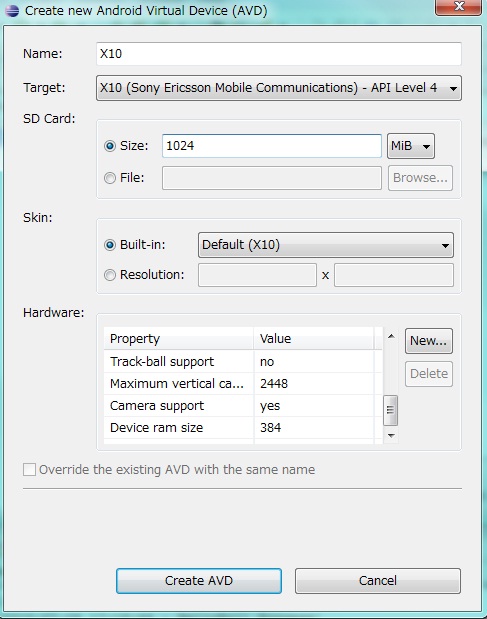
TargetにX10を選んで,Nameもそれに合わせ,X10と入力し,SDカードのサイズは適当に1024と入力した。これ以外は勝手に表示されるので,Create AVDボタンを押して,AVDを作成する。
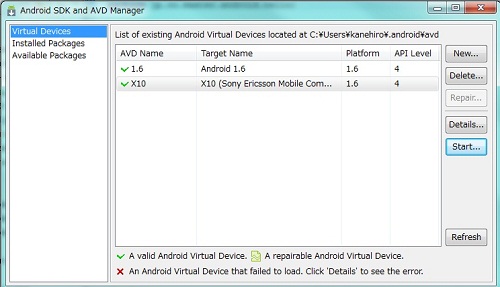
AVDから作成したX10を選んで,Startボタンを押す。
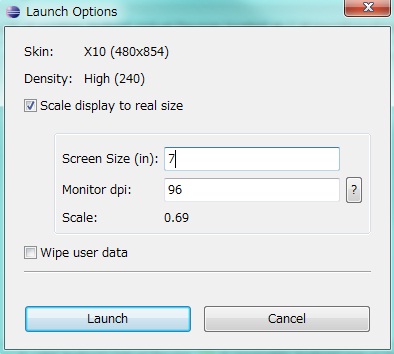
Screen Size(in)に適当な値を入れて,Launchボタンをクリックする。
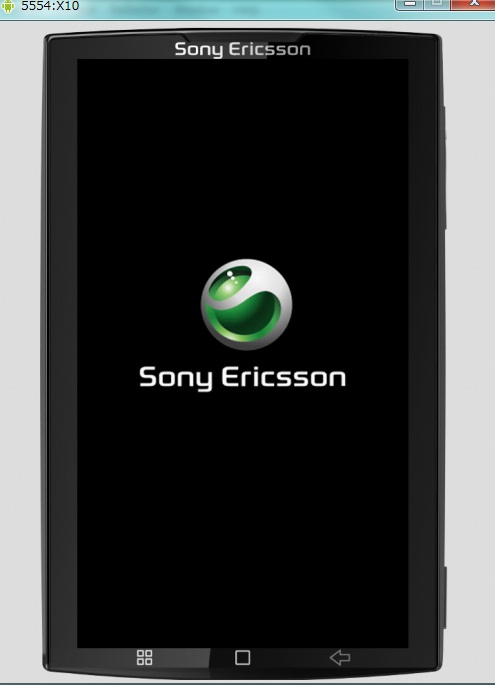
少し大きすぎたかもしれない。はじめて,Xperiaに電源を入れたときのような画面が表示される。「そういや,注文してもなかなか入荷しなかったもんなあ。はじめて電源入れたときはワクワクしたな」などと一人で感慨にふける。
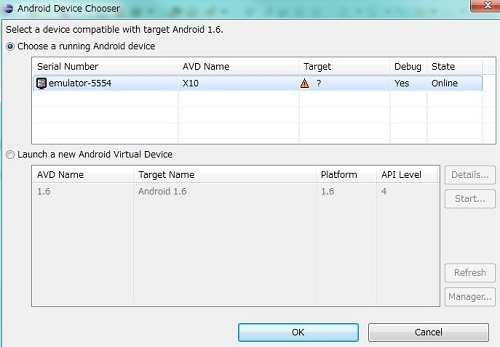
エミュレータを起動した上で,アプリを動かすには,Choose a running Android deviceにチェックを入れる。
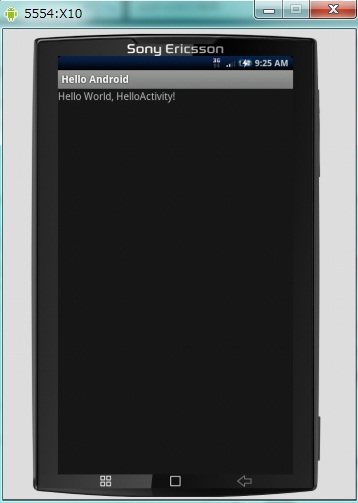
Hello WorldがXperiaで実行された。ように見える。さて,次回はいよいよ実機に進もう。





















































